
En Windows Noticias, мы много раз говорили о VLC, плеере с открытым исходным кодом что позволяет нам читать любые видео и аудио форматы это приходит в голову, без необходимости устанавливать пакеты кодеков на наш компьютер.
Хотя это правда, что встроенный проигрыватель, который есть в нашем распоряжении в Windows 10, неплох, не совместим со всеми кодеками на рынке, поэтому всегда лучше, чем рекомендуется, используйте видеоплеер VLC, приложение, которое мы можем скачать прямо по этой ссылке.
Следует помнить, что этот отличный плеер, чей пользовательский интерфейс является его самым отрицательным моментом, также доступен как для iOS, так и для Android, поэтому, если вы ищете видеоплеер для своего смартфона, VLC также является лучшим вариантом, приложение, которое, как и версия для Windows (и Mac), можно полностью загрузить с бесплатно.
После того, как мы загрузили приложение, мы должны перейти к параметрам конфигурации Windows, чтобы установите VLC в качестве приложения по умолчанию для открытия любого видеофайла. Для этого мы должны выполнить шаги, которые я подробно описываю ниже:
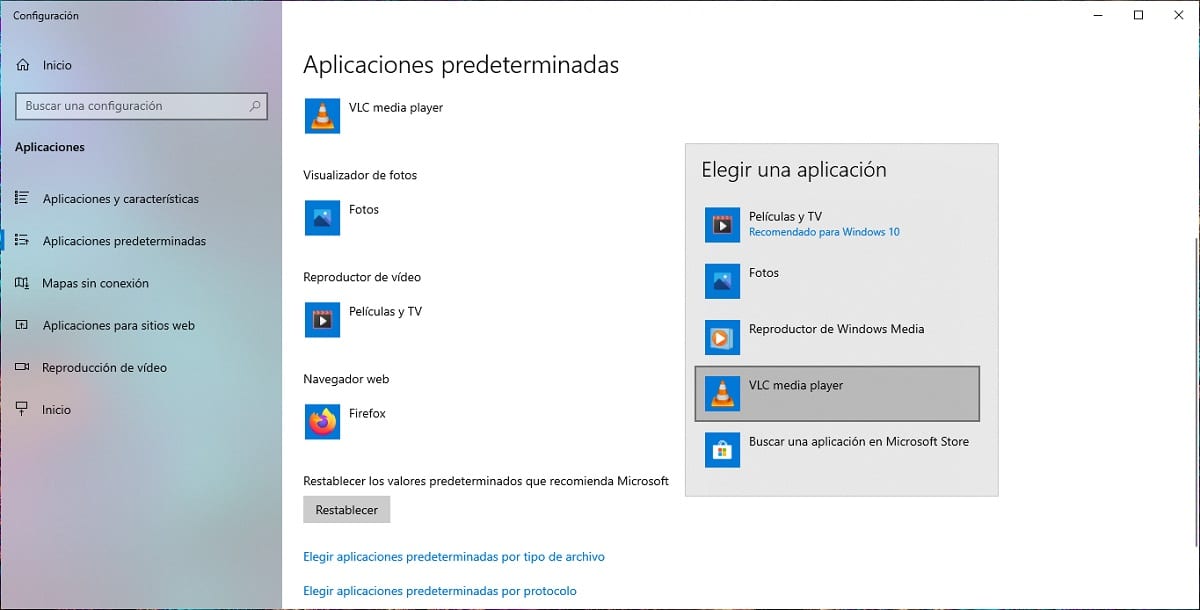
- Во-первых, мы должны получить доступ к параметрам Параметры Windows. Самый быстрый и простой способ с помощью сочетания клавиш Windows + i. Другой способ - нажать кнопку «Пуск» и щелкнуть зубчатое колесо / шестеренку.
- Нажмите на приложений и в приложениях нажмите Приложения по умолчанию
- Далее переходим в правый столбец и ищем вариант Видео проигрыватель.
- При нажатии на эту опцию будут отображены все установленные приложения, которые позволяют нам воспроизводить видео.
- Нам просто нужно выберите VLC.
После того, как мы установили VLC, значок видеофайлов будет представлен значком приложения в виде оранжевого конуса.